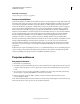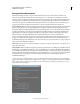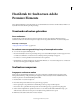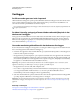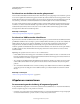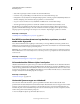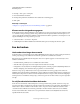Operation Manual
311
ADOBE PREMIERE ELEMENTS 10 GEBRUIKEN
Problemen oplossen
Laatst bijgewerkt 4/10/2011
Importeren
De geïmporteerde afbeelding ziet er bijgesneden, uitgerekt of samengedrukt
uit
Toepassingen voor beeldbewerking produceren normaliter beelden die uit vierkante pixels bestaan. Adobe Premiere
Elements en andere toepassingen voor videobewerking produceren echter videobestanden met rechthoekige of niet-
vierkante pixels. In Adobe Premiere Elements worden beelden met vierkante pixels automatisch aangepast zodat ze in
het videoframe passen. Soms worden ze bijgesneden of vervormd. Een beeld van 720 x 480 vierkante pixels ziet er
mogelijk samengedrukt uit wanneer het beeld wordt aangepast aan de DV-NTSC-framegrootte van 720 x 480 niet-
vierkante pixels.
U kunt dit probleem op twee manieren oplossen:
• Maak beelden met vierkante pixels van een formaat dat het videoframe vult. Als u de afbeelding combineert met
DV-NTSC-beeldmateriaal, gebruikt u een framegrootte van 720 x 534. Gebruik voor D1-NTSC een framegrootte
van 720 x 540 en gebruik voor D1/DV-PAL een framegrootte van 768 x 576.
• Kies het vierkante-pixelbeeld in de projectweergave van het deelvenster Taken en kies Bestand > Beeldmateriaal
interpreteren. Kies vervolgens Pixelverhouding gebruiken van bestand.
Adobe Photoshop en Adobe Photoshop Elements bieden ondersteuning voor niet-vierkante pixels. (Kies in het
dialoogvenster Nieuw een DV-optie in het menu Voorinstelling.)
Meer Help-onderwerpen
“Richtlijnen voor het toevoegen van bestanden” op pagina 62
“Hoogte-breedteverhoudingen” op pagina 69
Een bestand kan niet worden geïmporteerd
Controleer of Adobe Premiere Elements het bestandstype dat u probeert te importeren en het type compressie dat op
het bestand is toegepast, ondersteunt. Als de indeling niet wordt ondersteund, moet u het bestand met een transcoder
omzetten in een ondersteunde indeling, zoals DV/AVI voor videobestanden of WAV voor audiobestanden.
(Transcoders zijn als freeware of shareware beschikbaar op internet.) U kunt ook controleren of het bestand
beschadigd is door na te gaan of het kan worden afgespeeld in een andere toepassing, zoals Windows Media Player.
Als u een audiobestand probeert te importeren vanaf een cd-rom, heeft het bestand waarschijnlijk een niet-
ondersteunde indeling, zoals CDA. Probeer het bestand met Microsoft Windows Media Player om te zetten in een
ondersteunde indeling, zoals .MP3 of WMA.
Belangrijk: Voordat u bestanden van derden aan uw project toevoegt, moet u controleren of de inhoud niet op grond van
het auteursrecht wordt beschermd.
Meer Help-onderwerpen
“Ondersteunde bestandstypen voor importeren” op pagina 60